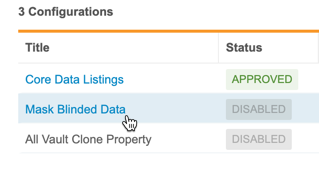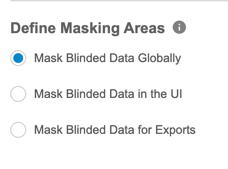盲検化済みデータ
前提条件
マスキングについて
盲検化データの盲検化機能が有効化されている場合、盲検化設定により盲検化されたデータの表示を定義できます。デフォルトでは、盲検化データにアクセスできないユーザ (制限されたデータアクセス権限のないユーザ) に対して、盲検化データはワークベンチのいずれの場所にも表示されません。
条件付き盲検解除機能を有効化している場合、その基準によって、データのどのセルがマスクされるかが制御されます。これは Vault 内のすべての試験に適用されます。
エクスポートで盲検化されたアイテムは文字のデータ型を持ち、これは manifest.json ファイルと SAS データ型に反映されます。
ワークベンチ UI では、マスクされた項目は項目値の代わりに「BLINDED」と表示されます。
盲検化済みデータ機能を有効化する方法
お使いの Vault で盲検化済みデータを有効化するには:
- ワークベンチを開きます.
- ナビゲーションドロワーから設定に移動します。
- 有効化のトグルをオン (On)に切り替えます。
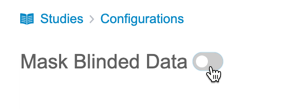 これにより機能が有効化され、マスキング領域の定義 (Define Masking Areas)オプションが表示されます。
これにより機能が有効化され、マスキング領域の定義 (Define Masking Areas)オプションが表示されます。 - マスキング領域を選択します:
- 盲検化されたデータをグローバルにマスク: ワークベンチ UI およびエクスポートパッケージの両方で、盲検化されたデータにマスキングを適用します。
- UI 内で盲検化されたデータをマスク: ワークベンチ UI でのみ盲検データにマスキングを適用します。このオプションでは、エクスポートパッケージでは盲検化は行われません。
- エクスポート用に盲検化データを盲検化: エクスポートパッケージでのみ盲検化を適用します。このオプションでは、ワークベンチ UI ではマスキングされません。
- 保存をクリックします。
この機能を無効化すると、マスキングの選択はリセットされます。